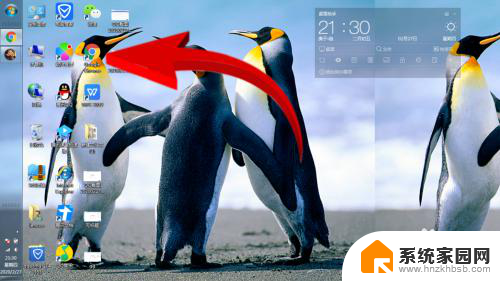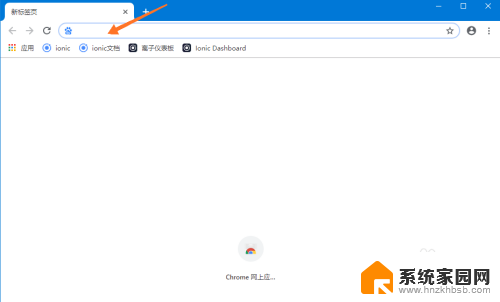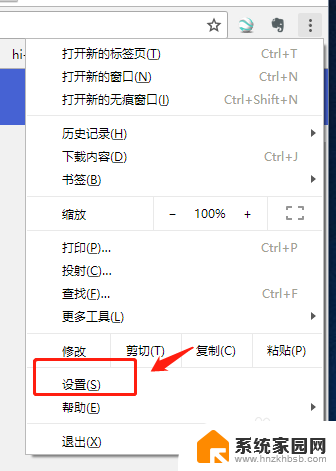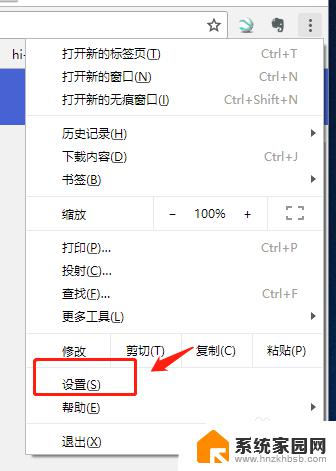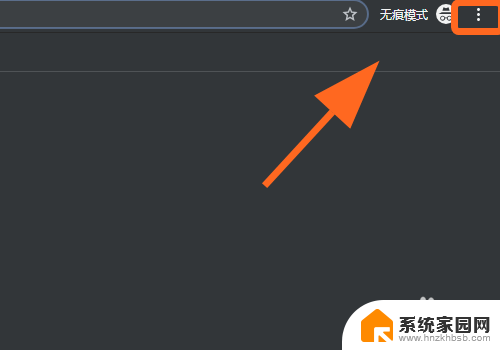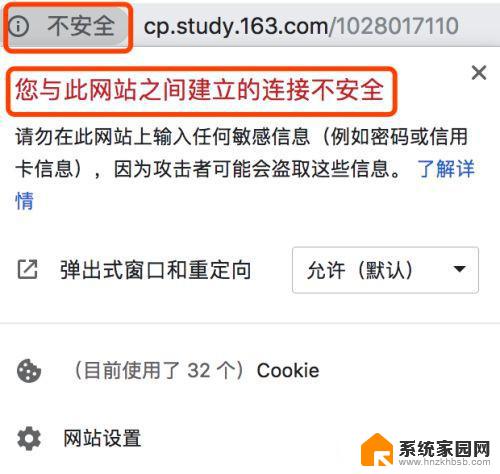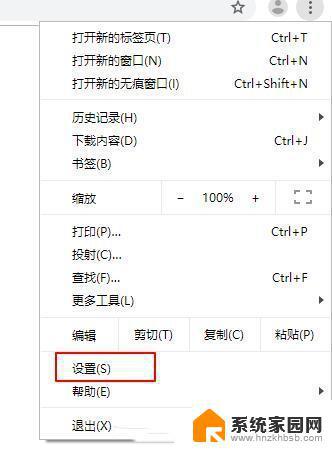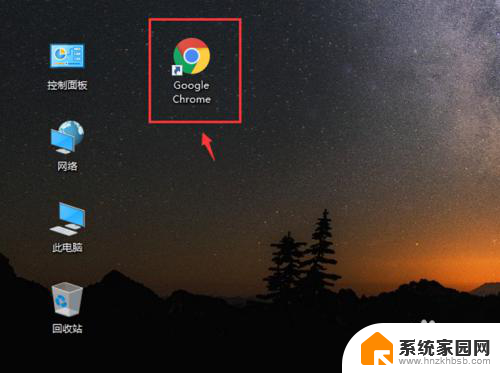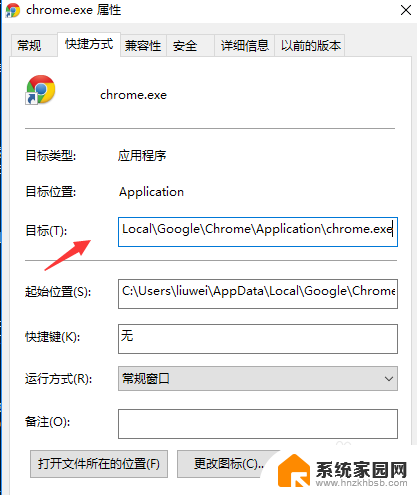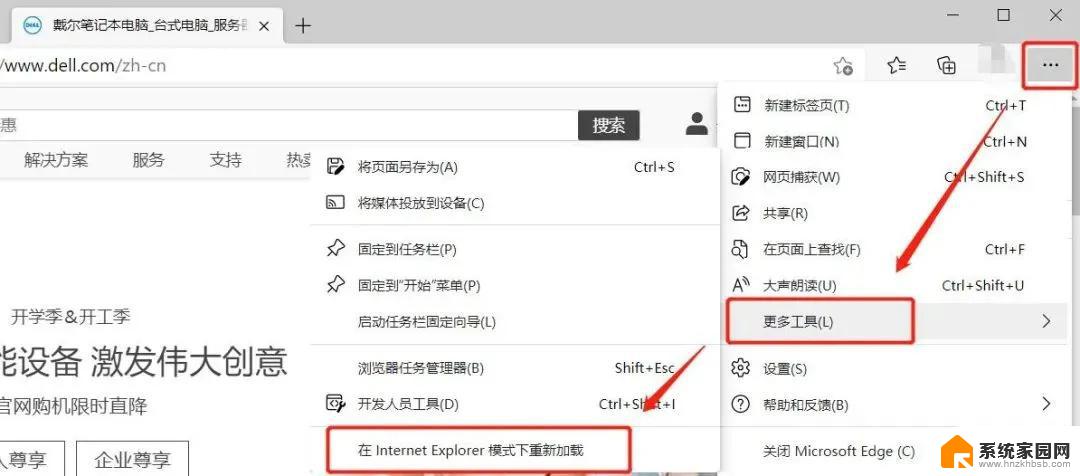谷歌浏览器上不了网如何设置 谷歌浏览器无法连接网络怎么办
更新时间:2023-10-20 15:55:22作者:yang
谷歌浏览器上不了网如何设置,如今互联网已经成为我们生活的一部分,而谷歌浏览器作为一款广泛使用的浏览器,为我们提供了便捷的上网方式,有时我们可能会遇到谷歌浏览器无法连接网络的问题,这给我们的上网体验带来了很大困扰。当我们遇到谷歌浏览器上不了网的情况时,我们该如何设置呢?本文将介绍一些解决方案,帮助您解决谷歌浏览器无法连接网络的问题。
步骤如下:
1.打开chrome,点击右上角的“三点”按钮。
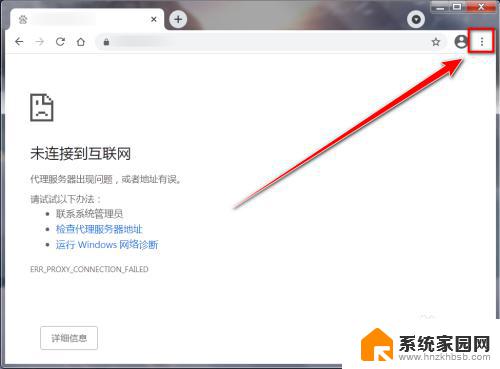
2.在下拉菜单中, 点击“设置”。
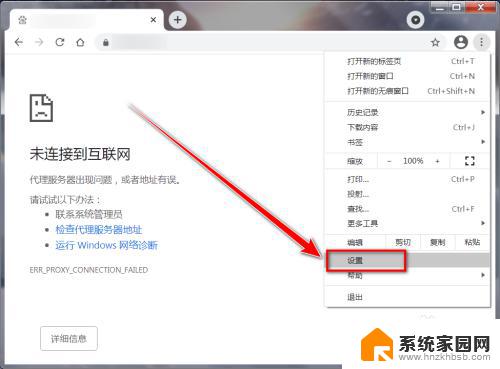
3.在设置页面,点击左上角的“三横”按钮。
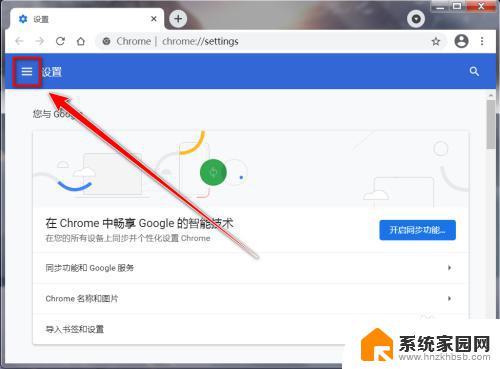
4.在下拉菜单中, 点击“高级”。
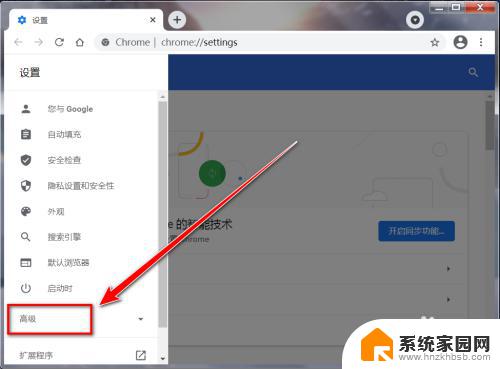
5.在高级菜单中,点击“系统”。
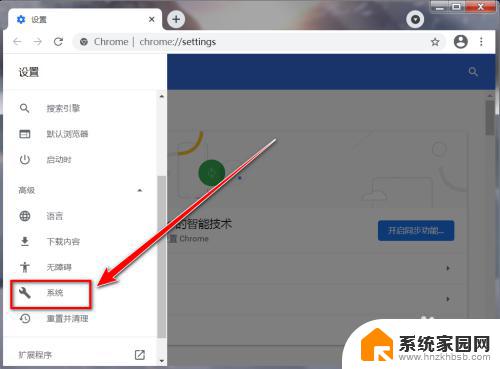
6.在系统设置里,点击“打开您计算机的代理设置”右边的按钮。
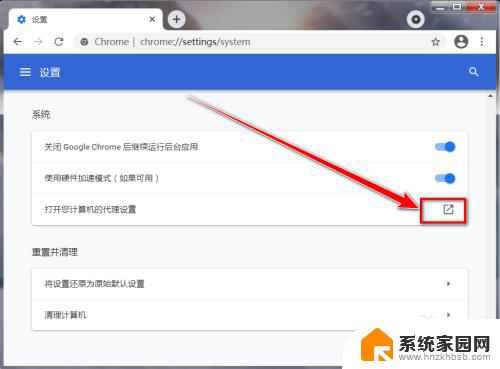
7.点击“局域网设置”。
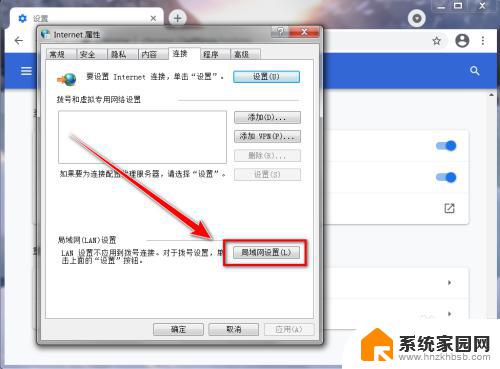
8.去掉“为LAN使用代理服务器”前面的对勾,点击“确定”。
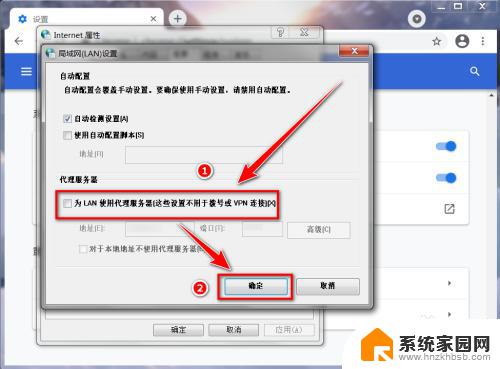
9.返回“internet属性”窗口,点击“确定”。即可使chrome浏览器正常连接网络。
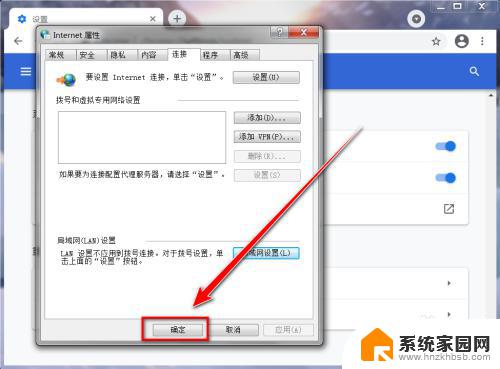
以上是如何解决谷歌浏览器无法联网的全部内容,有需要的用户可以按照小编提供的步骤进行操作,希望这些内容对大家有所帮助。